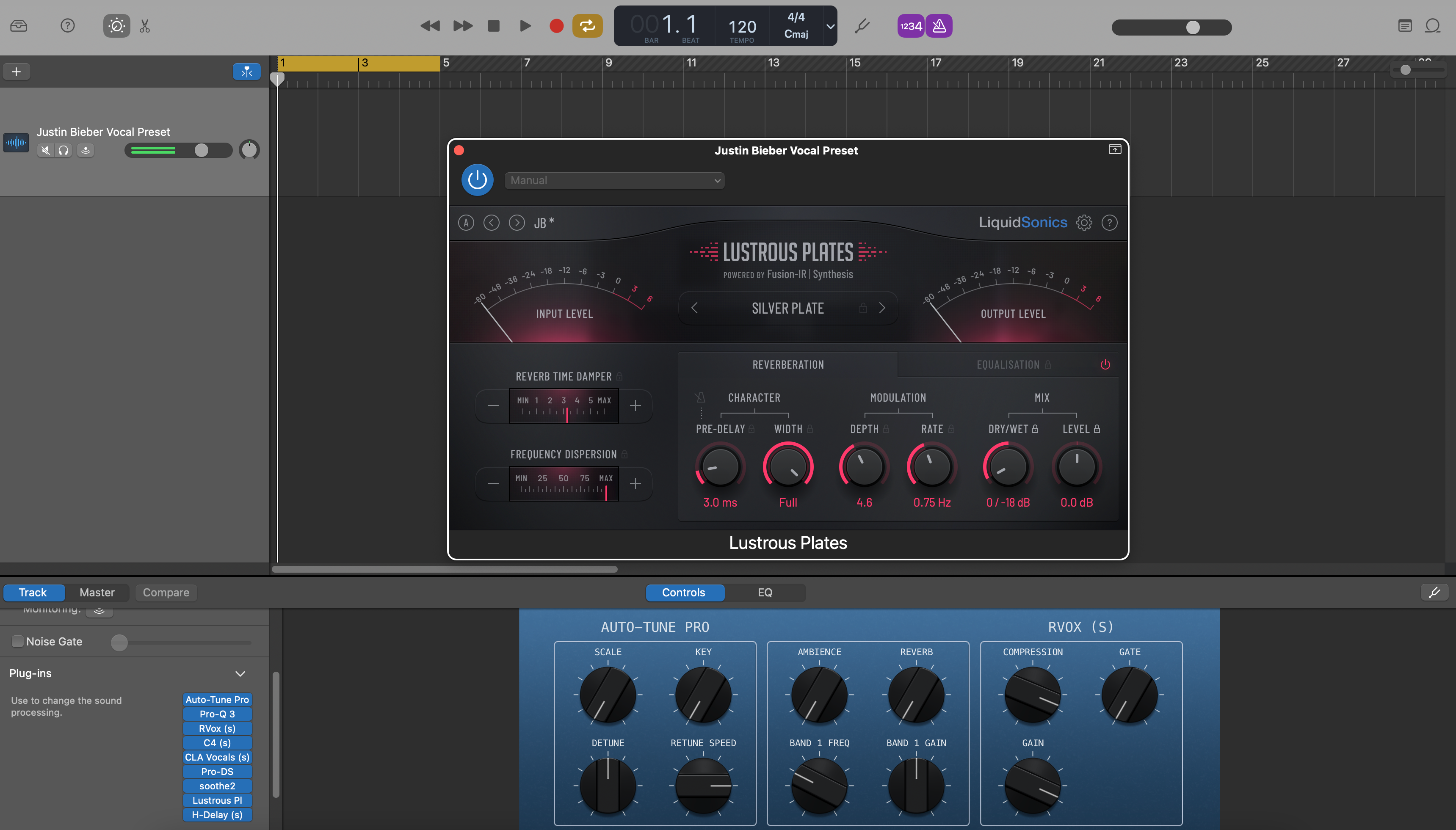Les préréglages vocaux GarageBand sont des chaînes d'effets préconçues—EQ, compression, de-essing, coloration et espace—que vous pouvez charger en quelques secondes. Ce guide montre des méthodes d'installation fiables pour macOS et iOS, où se trouvent les fichiers, comment enregistrer vos propres patches, et des solutions rapides pour que votre première prise sonne parfaitement. Vous voulez un point de départ prêt à l'emploi ? Parcourez les préréglages vocaux GarageBand ciblés et ajustez-les à votre micro et votre pièce.
I. Ce qu'est un préréglage vocal GarageBand
Dans GarageBand, un « préréglage vocal » est un Patch—une chaîne de canaux enregistrée que vous pouvez rappeler depuis la Bibliothèque. Un patch peut inclure :
- Effets standards (Channel EQ, Compresseur, DeEsser, Noise Gate, Chorus/Delay/Reverb).
- Plug-ins Audio Unit (AUv2 sur Mac, AUv3 sur iOS) lorsqu'ils sont disponibles et activés.
- Contrôles intelligents mappés sur des plages utiles (Input, Body, Presence, Air, De-Ess, FX).
Vous pouvez installer des patches fournis par un fournisseur, ou créer les vôtres et les enregistrer dans User Patches pour une réutilisation instantanée sur n'importe quel projet.
II. Avant de commencer (vérifications uniques)
- Mettez à jour GarageBand sur votre Mac et/ou iPhone/iPad.
- Mac : GarageBand ▸ Préférences ▸ Audio/MIDI ▸ activez Audio Units (si vous utilisez des plug-ins AU).
- Installez et licenciez tous les plug-ins tiers référencés par votre pack, puis redémarrez GarageBand.
- Libérez de l'espace disque pour décompresser le téléchargement (et pour conserver des sauvegardes de vos User Patches).
- Créez un projet test avec une piste audio nommée « Lead Vox ».
III. Installation sur macOS (trois méthodes sûres)
A) Déposez les patches dans User Patches (visible dans la Bibliothèque)
- Décompressez votre téléchargement. Cherchez un dossier nommé Patches ou des fichiers se terminant par
.patch. - Quittez GarageBand.
- Dans le Finder, allez à
~/Music/Audio Music Apps/Patches/Audio/. (Si des dossiers manquent, créez-les.) - Copiez les fichiers/dossiers de patch vocal ici. Conservez les sous-dossiers du fournisseur pour des catégories bien organisées.
- Rouvrez GarageBand ▸ créez/sélectionnez une piste Audio ▸ appuyez sur Y pour ouvrir la Bibliothèque ▸ choisissez User Patches ▸ chargez votre nouveau patch.
Pourquoi cela fonctionne : Logic et GarageBand partagent la bibliothèque utilisateur Audio Music Apps. Tout ce que vous placez dans ~/Music/Audio Music Apps/Patches/Audio apparaît sous User Patches.
B) Chargez un « projet de démarrage » et enregistrez la chaîne comme votre patch
- Ouvrez le projet de démarrage fourni (
.band) si votre pack en contient un. - Sélectionnez la piste vocale ▸ ouvrez la Bibliothèque (Y) ▸ cliquez sur Enregistrer en bas du volet Bibliothèque.
- Nommez-le clairement (par ex., Lead — Clean Pop (GB)). Il vit maintenant dans les patchs utilisateur pour tous les projets.
Pourquoi cela fonctionne : Vous ne touchez pas aux dossiers. Vous promouvez la chaîne en patch utilisateur à l'intérieur de GarageBand.
C) Installer les presets du plug-in (lorsque le pack inclut des réglages AU)
- Certains packs incluent
.aupresetfichiers pour des Audio Units spécifiques. Quittez GarageBand. - Placez chaque preset dans le dossier de presets utilisateur du plug-in (généralement
~/Library/Audio/Presets/<Vendor>/<Plugin>/). - Rouvrez GarageBand. Chargez le plug-in sur votre piste vocale ▸ ouvrez le menu des presets du plug-in ▸ choisissez le preset installé.
- Quand la chaîne vous convient, enregistrez un patch utilisateur pour que toute la configuration soit accessible en un clic la prochaine fois.
Astuce : Si vous ne voyez pas le dossier Library dans Finder, utilisez Aller ▸ Aller au dossier… et collez le chemin.
IV. Enregistrez vos propres patchs utilisateur (macOS)
- Sélectionnez la piste avec votre chaîne réglée.
- Ouvrez la Bibliothèque (Y) ▸ cliquez sur Enregistrer en bas.
- Choisissez une catégorie (Audio) ▸ nommez-la avec rôle + ambiance (par ex., Lead — Airy R&B, Rap — Punch).
- GarageBand crée/utilise des patchs utilisateur et stocke les fichiers dans votre dossier Musique pour réutilisation.
V. Installer & réutiliser sur iOS (GarageBand pour iPhone/iPad)
iOS n'expose pas de panneau Bibliothèque système comme macOS. Utilisez une chanson de départ que vous dupliquez, ou importez un modèle fourni avec votre pack.
Méthode 1 — Dupliquer une piste prête (simple & fiable)
- Ouvrez la chanson de départ fournie (ou créez-en une avec votre chaîne préférée sur la piste vocale).
- Dans My Songs, appuyez longuement sur le fichier ▸ Dupliquer ▸ renommez-le pour chaque nouvelle chanson.
- Dans le duplicata, enregistrez sur la piste vocale ; laissez les envois et FX tels quels. Ajustez les Smart Controls par chanson.
Méthode 2 — Utiliser les plug-ins AUv3 (optionnel)
- Installez les plug-ins AUv3 depuis l'App Store si votre pack les recommande.
- Sur la piste vocale ▸ touchez l'emplacement du plug-in ▸ Audio Unit Extensions ▸ chargez l'AUv3 ▸ choisissez son preset.
- Ajustez les seuils selon votre micro ; gardez les modifications subtiles. Sauvegardez la chanson comme votre « starter » mis à jour.
Note : iOS n'a pas de liste User Patches comme sur Mac, donc la méthode template/duplication est la plus rapide pour « installer » une chaîne sur mobile.
VI. Routage, gain staging et monitoring
- Entrée : réglez le canal de votre interface sur la piste audio. Sur iOS, choisissez l'entrée dans les réglages de la piste.
- Niveau sain : chantez au volume de performance ; visez des pics bruts autour de −12 à −8 dBFS avant traitement.
- Moniteur : si la latence gêne, enregistrez avec une chaîne plus légère (EQ → comp léger → de-ess) et ajoutez plaque/délai plus tard.
- Sanity A/B : enregistrez 10–20 secondes ; bypass/activez le patch pour confirmer que la clarté s'améliore sans agressivité.
VII. Personnalisez les macros (petits gestes, grands résultats)
- Entrée/Trim : alimentez les compresseurs de façon constante ; évitez d'écraser la première étape.
- De-Ess : adoucissez les S jusqu'à ce que les écouteurs se détendent ; ne ternissez pas les consonnes.
- Corps : chaud 120–200 Hz ; évitez la brume 250–350 Hz.
- Présence : +0,5–1 dB vers ~3–4 kHz uniquement si la diction est masquée.
- Air : petit shelf à 10–12 kHz après contrôle des sifflantes.
- FX : claquement 90–120 ms (filtré 150 Hz–6 kHz), plaque courte 0,7–1,0 s (pré-délai 20–50 ms). Gardez les couplets plus secs ; ouvrez le refrain.
VIII. Organisez une petite bibliothèque rapide (Mac)
-
Noms qui trient :
Lead — Clean,Lead — Air+,Rap — Punch,Harmony — Large Doux,Ad-Lib — Téléphone. - Gardez-en un par rôle : Lead, Doubles, Harmonies, Ad-libs nécessitent des quantités différentes de HPF/de-ess.
-
Sauvegarde : copiez
~/Music/Audio Music Apps/Patches/vers le cloud ou un disque.
IX. Une chaîne sûre uniquement avec des presets stock que vous pouvez recréer
- EQ de canal : HPF 80–100 Hz ; domptez 250–350 Hz si son boîteux ; creux étroit optionnel près de 1 kHz si nasal.
- Compresseur A : ratio 2:1–3:1 ; attaque 10–30 ms ; relâchement 80–160 ms ; cible 3–5 dB sur les phrases.
- DeEsser : bande large 6–8 kHz ; accordez avec des écouteurs.
- Compresseur B : attrapeur plus rapide (1–2 dB) pour stabiliser les envois.
- Polissage de présence (EQ) : +0,5–1 dB large autour de 3–4 kHz seulement si nécessaire ; puis une petite étagère d'air.
- Reverb/Delay (envois) : plate courte et brillante ; slapback 90–110 ms ; filtrez les retours pour éviter le sifflement.
Astuce : Enregistrez ceci comme un User Patch sur Mac. Sur iOS, gardez-le dans votre chanson de départ et dupliquez-le par projet.
X. Patches basés sur le rôle (son intentionnel)
- Lead : mono-vrai, élargissement minimal. Utilisez d'abord les rides et la diction.
- Doubles : HPF plus élevé, un peu plus de de-ess, −6 à −9 dB sous le lead ; micro-pan L/R.
- Harmonies : EQ plus sombre, panoramique plus large ; un léger scintillement à 5 kHz si nécessaire.
- Ad-libs : bande passante plus étroite (HPF ~200 Hz, LPF ~8–10 kHz) ; transitions courtes.
XI. Avec des beats à deux pistes (charlestons brillants, basses lourdes)
- Taillez, ne luttez pas : si les charlestons sont aigus, évitez les grandes étagères d'air ; filtrez les retours de delay/plate autour de 6–7 kHz.
- Coexistence du sub : si les syllabes disparaissent sous la basse, gardez les couplets plus secs ; ajoutez de la présence plutôt qu'une compression extrême.
- Vérification mono : le lead doit s'entendre sur un haut-parleur de téléphone ; mettez la largeur dans les doubles et retours, pas dans l'insert central.
XII. Dépannage (problème → action ciblée)
-
Le patch n'apparaît pas (Mac) : confirmez que les fichiers sont dans
~/Music/Audio Music Apps/Patches/Audio/; relancez GarageBand ; vérifiez la Bibliothèque ▸ User Patches. -
Presets de plug-in manquants : placez
.aupresetdans le dossier utilisateur du plug-in, relancez, puis enregistrez un User Patch. - iOS sonne différemment : vérifiez le niveau d'entrée ; évitez d'empiler les effets en chargeant deux AUs similaires ; gardez une chaîne de suivi légère.
- S trop dur après éclaircissement : augmentez légèrement De-Ess ; réduisez Air de 0,5 dB ; les FX passe-bas reviennent.
- Latence lors du monitoring : contournez les longues réverbérations pendant le tracking ; réactivez-les pour le mix ; réduisez la mémoire tampon I/O si possible.
- Sauts de niveaux entre patches : égalisez les niveaux lors du A/B ; utilisez le bouton Output ou un utilitaire de gain pour comparer équitablement.
- Après une mise à jour macOS, patches « disparus » : confirmez le chemin ; si vous avez migré de Mac, restaurez le dossier Patches depuis la sauvegarde.
XIII. Configurez un modèle « prêt pour chanteur » en 5 minutes
- Mac : Créez des pistes pour Lead, Doubles L/R, Harmonies, Ad-libs ; ajoutez deux aux (Slap, Plate). Chargez vos patches ; codez-les par couleur ; enregistrez le projet sous Starter — Vocals.
- iOS : Construisez la même disposition ; enregistrez sous Starter — Vocals (iOS) ; dupliquez pour chaque nouvelle chanson.
- Gardez les deux starters synchronisés—chaque fois que vous affinez le patch Mac, mettez à jour les Smart Controls du starter iOS.
XIV. En savoir plus (sélection sonore & options)
Choisir la bonne chaîne de départ accélère tout. Ce rapide résumé aide à associer style et patch : Top 5 des meilleurs presets vocaux pour les utilisateurs de GarageBand.
XV. Récapitulatif rapide et copiable d'installation
- Décompressez le pack.
-
Mac : copiez
.patchdans~/Music/Audio Music Apps/Patches/Audio/ou ouvrez le projet starter et Enregistrez dans User Patches. - iOS : dupliquez une chanson starter avec votre chaîne ; chargez les presets AUv3 selon les besoins.
- Activez Audio Units ; réglez les pics bruts autour de −12 à −8 dBFS.
- Ajustez légèrement De-Ess/Body/Presence ; enregistrez votre patch personnel ; sauvegardez votre dossier Patches.
Avec une installation propre, une chaîne de suivi allégée et un starter réutilisable, GarageBand devient un flux de travail rapide et répétable pour les voix qui se traduisent bien sur téléphones, écouteurs et grosses enceintes—sans se battre avec les réglages à chaque session.